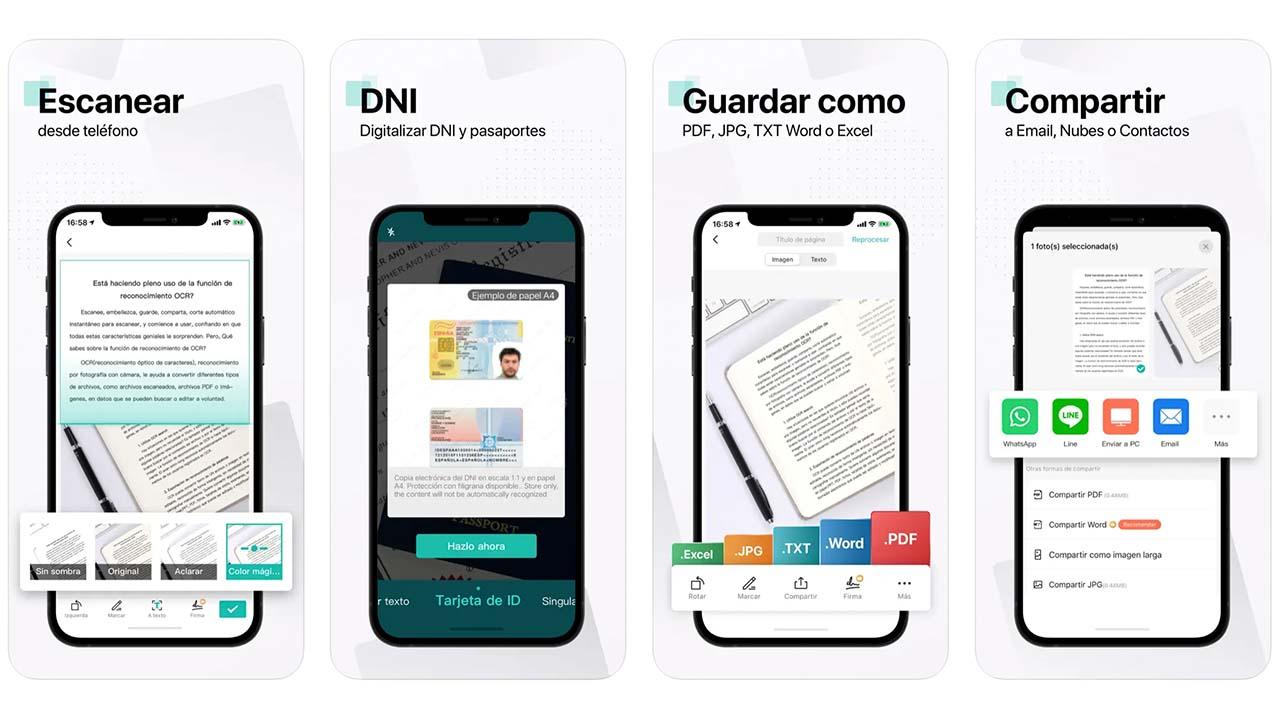เมื่อปีการศึกษาหรือหลักสูตรใหม่เริ่มต้นขึ้น จะมีการนำกิจวัตรที่สดใหม่และแนวทางการจัดองค์กรที่ปรับปรุงใหม่มาด้วย ในบรรดางานต่างๆ ในรายการสิ่งที่ต้องทำ กิจกรรมสำคัญอย่างหนึ่งคือการสร้างบันทึกย่อของคุณขึ้นมาใหม่ โดยปกติแล้ว พวกเราส่วนใหญ่ต้องการให้บันทึกย่อเหล่านี้อยู่ในรูปแบบ PDF และเพื่อให้บรรลุเป้าหมายนั้น การสแกนจึงกลายเป็นสิ่งจำเป็น โชคดีที่มีแอปและเครื่องมือมากมายที่จะช่วยปรับปรุงกระบวนการนี้ได้อย่างราบรื่น
เมื่อพูดถึงการสแกนเอกสารและแปลงเป็น PDF คุณมีสองตัวเลือกหลัก คุณสามารถใช้แอพและเครื่องมือแบบเนทีฟที่ระบบปฏิบัติการของคุณมอบให้ หรือคุณสามารถเลือกใช้แอปพลิเคชันบุคคลที่สามที่นำเสนอคุณสมบัติขั้นสูงเพื่อการจัดการและจัดระเบียบเอกสาร PDF ของคุณอย่างมีประสิทธิภาพ

การใช้แอพเนทีฟสำหรับการสแกนเอกสาร
เพื่อเป็นการตระหนักถึงความสำคัญที่เพิ่มขึ้นของการสแกนเอกสาร ระบบปฏิบัติการจึงได้ร่วมกันพยายามปรับปรุงคุณสมบัตินี้ ด้วยเหตุนี้ ขณะนี้เราจึงมีความสะดวกในการสแกนเอกสารได้โดยตรงจากแอปที่มาพร้อมเครื่องภายในระบบของเรา
กำลังสแกนบน Android
ในขณะที่ Android ตัวเองไม่ได้มาพร้อมกับแอปสแกนเฉพาะ แต่มีแอปที่ติดตั้งไว้ล่วงหน้าจาก Google ที่เติมเต็มบทบาทนี้ได้อย่างราบรื่น – Google ไดรฟ์. เมื่อเร็วๆ นี้ Google Drive ได้เปิดรับเทรนด์การสแกน ทำให้เป็นเครื่องมืออเนกประสงค์สำหรับการสแกนเอกสาร ในการเริ่มต้น เพียงทำตามขั้นตอนเหล่านี้:
- เปิด Google Drive แล้วไปที่มุมขวาล่าง
- คลิกที่ 'เพิ่ม' จากนั้นเลือก 'สแกน'
- ถ่ายภาพเอกสารที่คุณต้องการสแกน
- แก้ไขเอกสารที่สแกนตามที่คุณต้องการ
- คลิกที่ 'บันทึก'
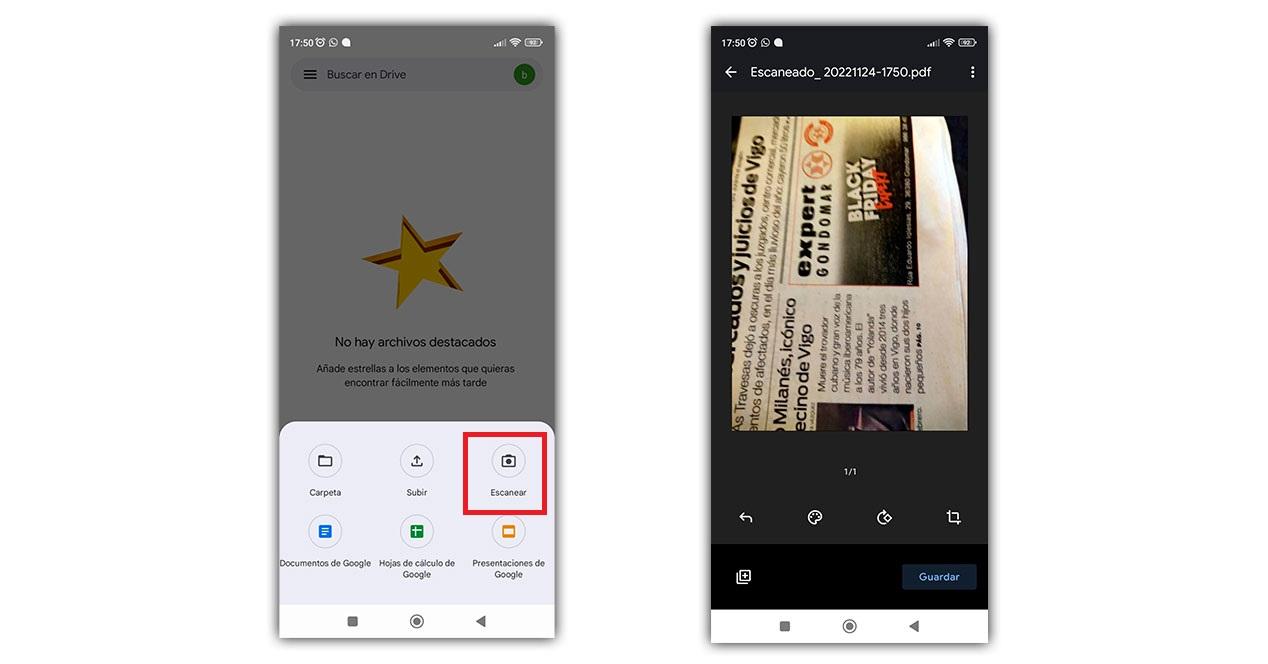
เมื่อดำเนินการเสร็จแล้ว เอกสารที่สแกนอย่างครบถ้วนของคุณจะพร้อมใช้งานในโปรไฟล์ไดรฟ์ของคุณ จากตรงนั้น คุณสามารถถ่ายโอนไปยังตำแหน่งใดๆ บนอุปกรณ์เคลื่อนที่ของคุณได้อย่างง่ายดายโดยใช้ปุ่มแชร์ และเลือกแอปที่คุณต้องการ เช่น แอปไฟล์
เป็นที่น่าสังเกตว่ากระบวนการนี้ใช้ได้กับเช่นกัน iPhone ผู้ใช้ที่ติดตั้ง Google Drive บนอุปกรณ์ของตน
การสแกนเอกสารบน iPhone ของคุณ
iOS เป็นผู้นำในการบูรณาการความสามารถในการสแกนเอกสารเข้ากับระบบปฏิบัติการโดยตรง คุณสามารถบรรลุเป้าหมายนี้ได้อย่างง่ายดายผ่านแอป Notes ต่อไปนี้เป็นวิธีสแกนบันทึกย่อของชั้นเรียนทั้งหมดของคุณอย่างง่ายดาย:
1. เปิดแอป Notes และสร้างบันทึกใหม่
2. แตะที่ปุ่มกล้องแล้วเลือก 'สแกนเอกสาร'
3. วางบันทึกย่อของคุณไว้หน้ากล้อง จากนั้นระบบจะจดจำบันทึกเหล่านั้นโดยอัตโนมัติ
4. ปรับเส้นขอบของเอกสารตามต้องการ
5. ตัดสินใจว่าจะสแกนหน้าอื่นหรือทำเอกสารให้สมบูรณ์
เมื่อคุณมีไฟล์ PDF ในบันทึกที่คุณสร้างแล้ว คุณสามารถเปิด บันทึก หรือแชร์กับแอปอื่น ๆ ได้ ซึ่งคล้ายกับกระบวนการบน Android
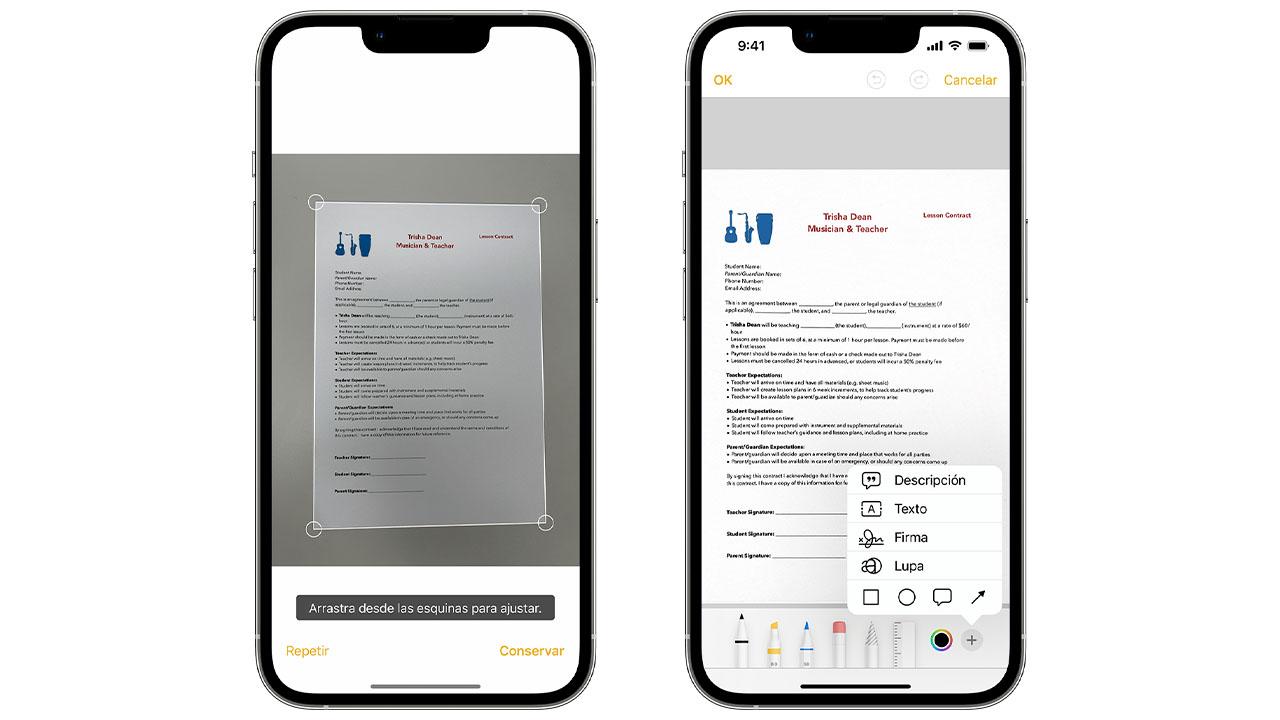
“แอปสแกนทางเลือก
นอกจากแอปเนทีฟที่มีให้ใช้งานแล้ว ยังมีเครื่องมือทางเลือกที่ให้ตัวเลือกในการสแกนเอกสารอีกด้วย ต่อไปนี้คือสองตัวเลือกที่น่าสนใจ ซึ่งทั้งเข้ากันได้กับ Android และ iPhone หากคุณต้องการแอปสแกนเอกสารโดยเฉพาะ
สแกนเนอร์แคม:
CamScanner ถือเป็นแอปบุกเบิกในด้านการสแกนเอกสาร โดยได้วางรากฐานสำหรับฟีเจอร์ที่เห็นได้ในแอปในปัจจุบัน เช่น Appleแอพ Notes ในช่วงหลายปีที่ผ่านมา CamScanner ได้เห็นการปรับปรุงที่สำคัญและขณะนี้มีฟังก์ชันใหม่ๆ มากมาย
นอกเหนือจากการสแกนเอกสารขั้นพื้นฐานแล้ว ยังมีคุณสมบัติต่างๆ เช่น การสแกนและบันทึกบัตรประจำตัวหรือหนังสือเดินทาง และแม้กระทั่งความสามารถในการลงนามในเอกสารที่เข้ามาหาคุณ เป็นแอปที่รวมทุกอย่างไว้ในหนึ่งเดียวที่แนะนำเป็นอย่างยิ่ง
Adobe Scan
นอกจาก CamScanner แล้ว ยังมีแอปการสแกนอื่นๆ ที่มีชื่อเสียงและจำเป็นไม่แพ้กัน ซึ่งหนึ่งในนั้นก็คือ อะโดบี สแกนแอป แม้ว่าจะเน้นไปที่สภาพแวดล้อมทางวิชาชีพและการทำงานมากกว่าสภาพแวดล้อมของนักเรียน แต่ก็ยังเป็นเครื่องมืออเนกประสงค์สำหรับการสแกนเอกสารที่หลากหลาย
สิ่งที่ทำให้ Adobe Scan แตกต่างคือการผสานรวมอย่างราบรื่นกับอุปกรณ์อื่นๆ ที่เชื่อมโยงกับบัญชีเดียวกัน รวมถึงความเข้ากันได้กับแอพอื่นๆ ภายในระบบนิเวศของ Adobe ทำให้เป็นตัวเลือกที่มีประสิทธิภาพสำหรับบุคคลที่กำลังมองหาโซลูชันการสแกนเอกสารที่ครอบคลุม